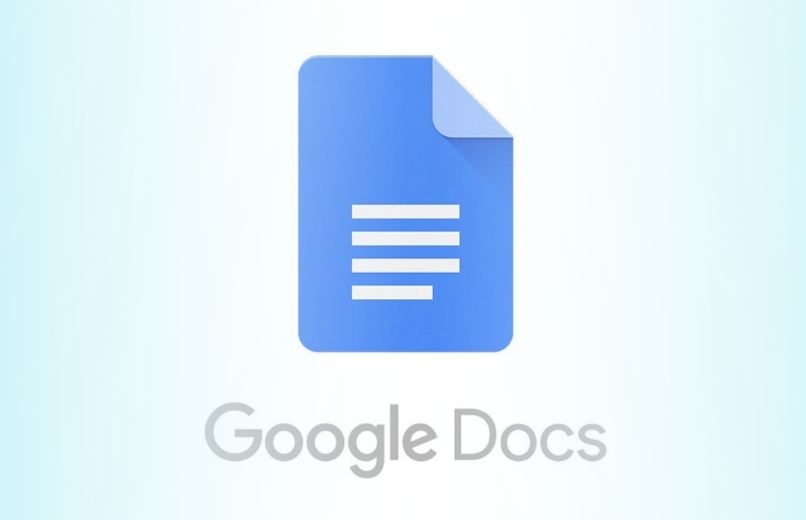
Wenn Sie Ihre digitalen Dokumente signieren möchten, können Sie die Google Docs-Plattform verwenden . Sie müssen berücksichtigen, dass Sie Ihre Signatur digitalisieren müssen, also müssen Sie Ihre Signatur scannen und in ein Dokument einfügen oder ein Gerät zum Signieren von Dokumenten verwenden.
Contents
Wie wird eine Unterschrift am PC digitalisiert?
Um Ihre Unterschrift digitalisieren zu können, können Sie dies auf verschiedene Arten tun, eine davon ist das Scannen Ihrer Unterschrift, was sehr einfach und unkompliziert ist. Wenn Sie Ihre Dokumente jedoch professionell signieren möchten, können Sie ein Grafiktablett zum Signieren von Dokumenten verwenden. Dazu müssen Sie ein auf dem Markt erhältliches Digitalisierungstablett erwerben.
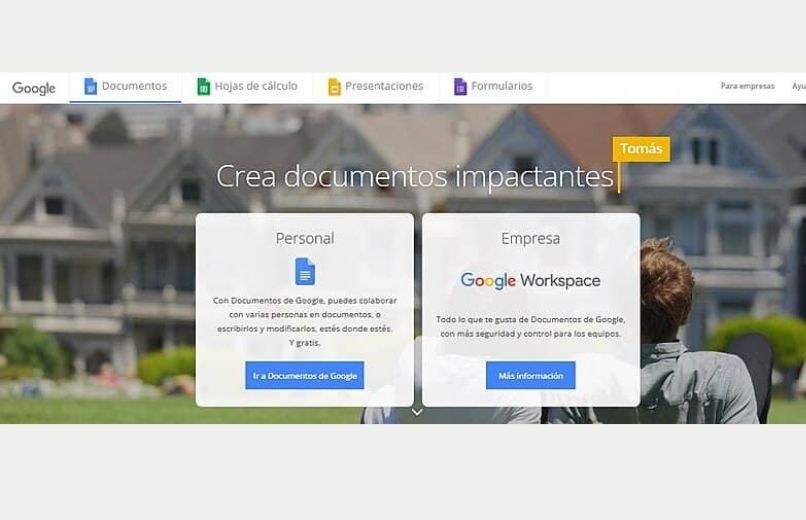
Scannen der Unterschrift
- Schreiben Sie Ihre Unterschrift auf ein Blatt Papier, vorzugsweise mit weißem Hintergrund.
- Sie müssen ein Foto machen oder das von Ihnen unterschriebene Blatt Papier scannen, dann müssen Sie diese Datei auf Ihrem Computer speichern, es ist wichtig, dass die Datei ein JPG- oder PNG-Format hat .
- Doppelklicken Sie auf die Datei mit Ihrer Unterschrift, um zu überprüfen, ob Ihre Unterschrift lesbar ist.
- Falls Sie Ihr Unterschriftsbild zuschneiden müssen, sollten Sie auf das Bild klicken und dann die Registerkarte “Bildtools-Format” öffnen, auf Zuschneiden klicken und den Bereich auswählen, den Sie zuschneiden möchten.
- Klicken Sie abschließend mit der rechten Maustaste auf das Bild und klicken Sie dann auf „Als Bild speichern“ , damit das Bild mit den vorgenommenen Änderungen gespeichert wird.
Verwendung eines Grafiktabletts
Wenn Sie ein Profi, Geschäftsmann oder einfach einer von denen sind, die es bevorzugen, dass Ihre Unterschrift so professionell wie möglich aussieht, sollten Sie Grafiktabletts verwenden, da diese Geräte die Form und Dicke Ihrer Schrift erfassen , wodurch Sie Ihre Unterschrift natürlich schreiben können und das mit großer präzision.
- Sie müssen zuerst die Datei, die Sie signieren möchten, auf Ihrem Computer öffnen.
- Dann müssen Sie Ihr Digitalisierungstablett mit Ihrem Computer verbinden.
- Suchen Sie den Ort oder Bereich, an dem Sie Ihr Dokument unterschreiben möchten.
- Sobald Sie es verbunden haben, müssen Sie Ihre Unterschrift mit dem Stift schreiben , den das Digitalisierungstablett hat.
- Denken Sie abschließend daran, auf die Schaltfläche Speichern zu klicken, damit die an Ihrem Dokument vorgenommenen Änderungen übernommen werden.
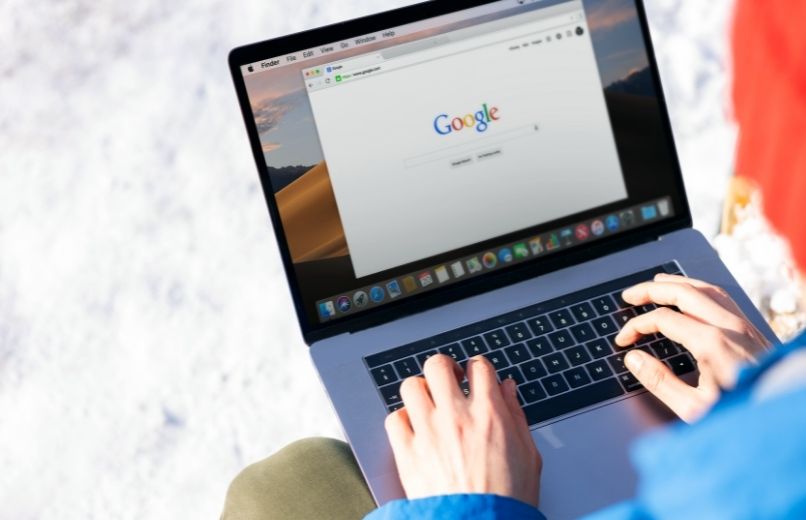
Was ist zu tun, um eine Signatur in ein Google Docs-Dokument einzufügen?
- Melde dich mit deinem Google-Account an.
- Gehen Sie zum Anwendungsmenü, klicken Sie dazu auf das Punktsymbol links neben dem Foto Ihres Benutzers und wählen Sie dann das Symbol für Dokumente aus.
- Sobald Sie sich auf der Startseite von Google Docs befinden, wählen Sie das Dokument aus, in das Sie Ihre Signatur einfügen möchten .
- Gehen Sie zur Symbolleiste oben und klicken Sie auf die Registerkarte „Einfügen“, dort können Sie Ihre Unterschrift zeichnen oder eine Datei Ihrer Unterschrift hochladen.
- Wenn Sie Ihre Unterschrift eingescannt haben und sich die Datei auf Ihrem Computer befindet, können Sie das Unterschriftsbild einfügen, indem Sie auf die Registerkarte „Einfügen“ klicken.
- Wählen Sie die Option „Bild“ und klicken Sie auf „Vom Computer hochladen“ .
- Sie müssen die Datei auf Ihrem Computer finden, dann müssen Sie nur noch das Bild an der Stelle platzieren, an der die Unterschrift stehen soll.
Fügen Sie eine handschriftliche Unterschrift ein
- Wenn Sie eine handschriftliche Unterschrift in Docs einfügen möchten , müssen Sie auf die Registerkarte „Einfügen“ klicken und die Option „Zeichnung“ auswählen.
- Klicken Sie auf die Option „Neu“, dann öffnet sich ein Fenster, in dem Sie auf das Symbol „Linie auswählen“ klicken müssen.
- Wählen Sie die Option “Freihand” und Sie können Ihre Unterschrift schreiben.
- Wenn Sie mit der Eingabe fertig sind, klicken Sie auf die Schaltfläche Schließen und Speichern.
- Dann müssen Sie nur noch das Bild dort platzieren, wo die Signatur hingehört. Außerdem können Sie das Bild im Docs-Dokument drehen.
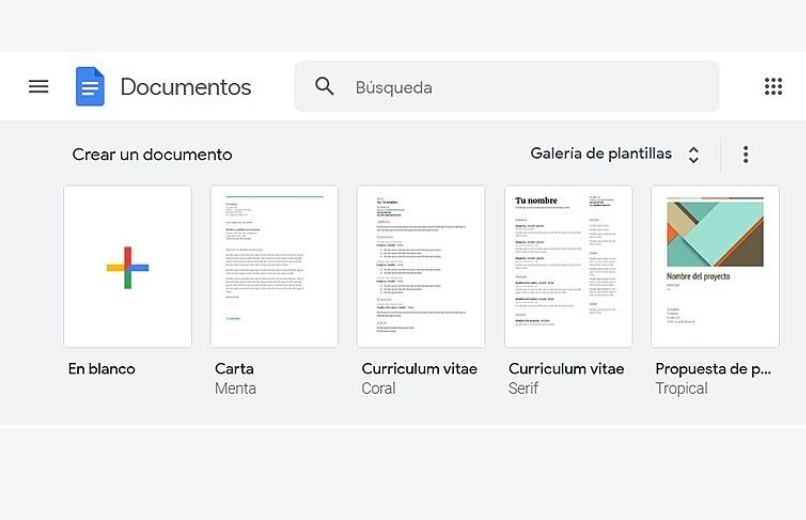
Wie kann ich die Signatur in Google Docs am besten bearbeiten?
Wenn Sie sich nach dem Erstellen Ihrer handschriftlichen Unterschrift in Docs entscheiden, sie zu ändern, können Sie Ihre Unterschrift ganz einfach im Dokument bearbeiten. Sie sollten auch wissen, dass Sie Ihre Signatur wie jedes Element in Docs mit der Löschtaste löschen können, wenn Sie möchten. Um Ihre Signatur zu ändern, müssen Sie nur die folgenden Schritte ausführen:
- Öffnen Sie das Docs-Dokument, in dem sich die Signatur befindet.
- Suchen Sie das Bild der Unterschrift.
- Klicken Sie dann auf Ihr Signaturbild und wählen Sie dann die Bearbeitungsoption direkt darunter.
- Wenn Sie auf die erweiterten Bearbeitungsoptionen zugreifen möchten, müssen Sie das andere Bearbeitungsmenü auswählen. Klicken Sie dazu auf das Symbol mit den drei vertikalen Punkten unter der Signatur.
- Anschließend können Sie die folgenden Parameter ändern: Größe und Drehung, Textumbruch und Position.